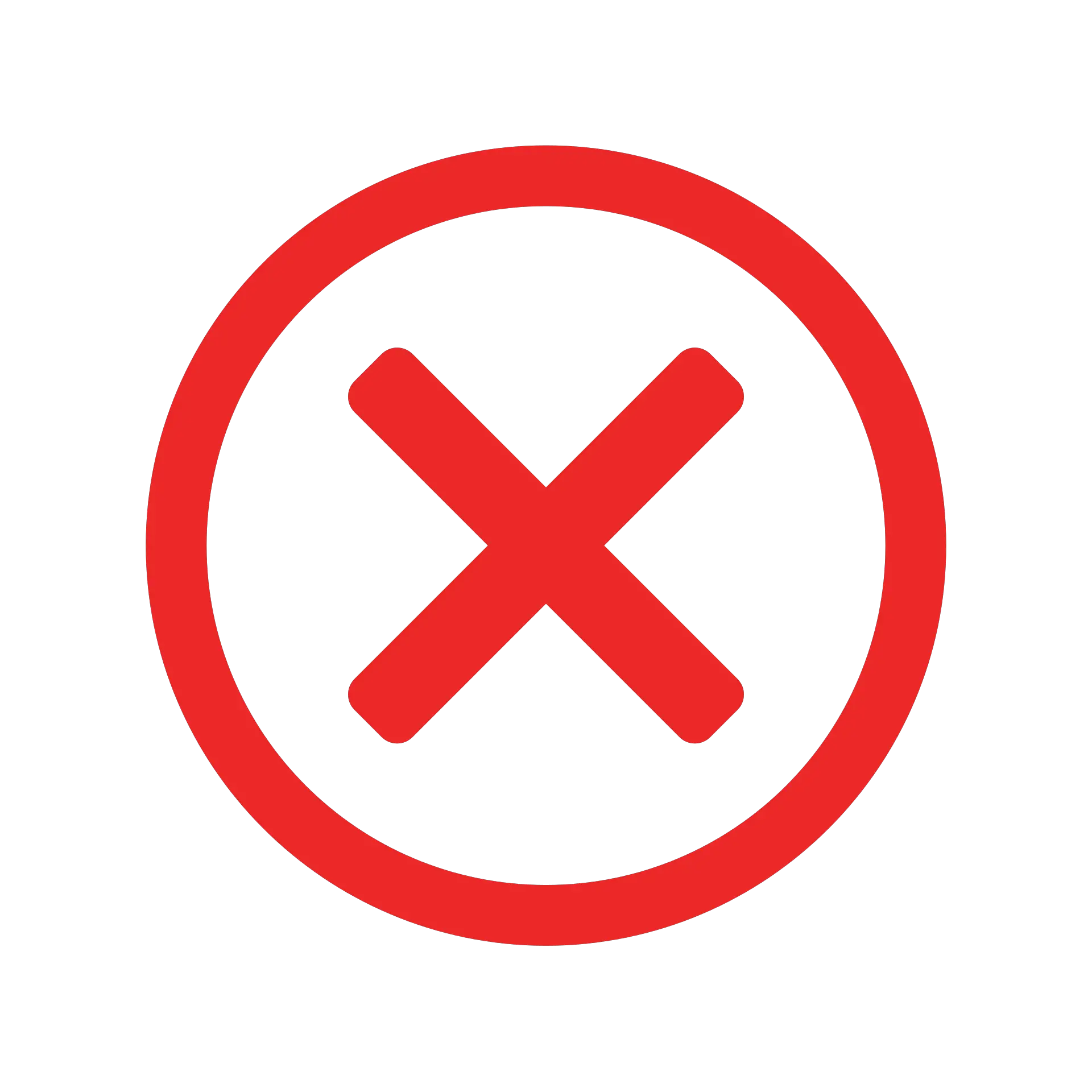Ao usar fórmulas PROCV no Excel, às vezes você pode encontrar erros #N/A feios.Isso acontece quando sua fórmula não consegue encontrar o valor de pesquisa.
Neste tutorial, mostrarei as diferentes maneiras de usar IFERROR e VLOOKUP para lidar com esses erros #N/A em planilhas.
Use SEERRO em combinação com PROCV para exibir algo significativo no lugar de um erro #N/A (ou qualquer outro erro).
Antes de entrarmos nos detalhes de como usar essa combinação, vamos dar uma olhada rápida na função SEERRO para ver como ela funciona.
Conteúdo
Descrição da função SEERRO
Usando a função SEERRO, você pode especificar o que deve acontecer quando uma fórmula ou referência de célula retornar um erro.
Esta é a sintaxe da função SEERRO.
=SEERRO(valor, valor_se_erro)
- valor - Este é o parâmetro para verificar se há erros.Na maioria dos casos, é uma fórmula ou uma referência de célula.Ao usar VLOOKUP com SEERRO, a fórmula VLOOKUP será este parâmetro.
- valor_se_erro – Este é o valor retornado quando ocorre um erro.Os seguintes tipos de erro foram avaliados: #N/A, #REF!, #DIV/0!, #VALUE!, #NUM!, #NAME? e #NULL!.
Possíveis motivos para o PROCV retornar erros #N/A
A função PROCV pode retornar um erro #N/A por qualquer um dos seguintes motivos:
- O valor de pesquisa não foi encontrado na matriz de pesquisa.
- Existem espaços à esquerda, à direita ou duplos no valor de pesquisa (ou matriz de tabela).
- Há um erro de digitação no valor de pesquisa ou no valor de pesquisa na matriz.
Você pode usar SEERRO em conjunto com PROCV para lidar com todas essas causas de erro.No entanto, você deve estar atento aos motivos nº 2 e nº 3 e corrigi-los nos dados de origem, em vez de deixar SEERRO lidar com eles.
Nota: SEERRO tratará o erro independentemente do que o causou.Se você deseja apenas lidar com erros causados por VLOOKUP não conseguir encontrar o valor de pesquisa, use IFNA.Isso garantirá que erros diferentes de #N/A não sejam tratados e você possa investigar esses outros erros.
Você pode usar a função TRIM para lidar com espaços à esquerda, à direita e duplos.
Substitua os erros de PROCV #N/D por um texto significativo
Suponha que você tenha um conjunto de dados parecido com este:
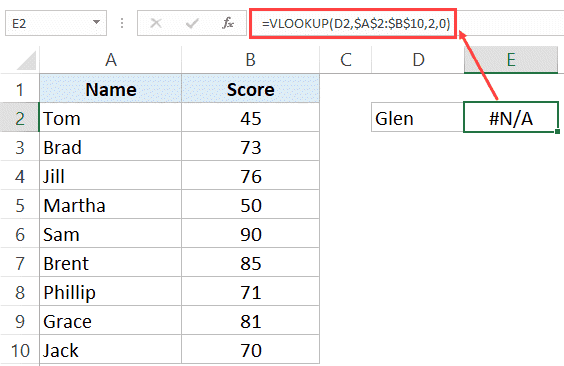
Como você pode ver, a fórmula PROCV retorna um erro porque o valor de pesquisa não está na lista.Estamos procurando a pontuação de Glen, não está na tabela de pontuação.
Embora este seja um conjunto de dados muito pequeno, você pode acabar com um enorme conjunto de dados em que você precisa verificar ocorrências de muitos itens.Você receberá um erro #N/A para cada caso em que o valor não for encontrado.
Esta é a fórmula que você pode usar para obter algo significativo e não #N/A errado.
=SEERRO(PROCV(D2,$A$2:$B$10,2,0),"Não encontrado")
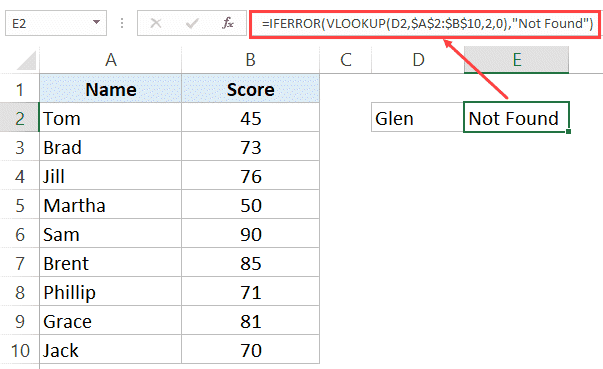
A fórmula acima retorna o texto "Não encontrado" em vez de um erro #N/A.Você também pode usar a mesma fórmula para retornar espaços em branco, zeros ou qualquer outro texto significativo.
PROCV aninhado com função SEERRO
Se você estiver usando PROCV e suas tabelas de pesquisa estiverem espalhadas na mesma planilha ou em planilhas diferentes, será necessário verificar o valor PROCV em todas essas tabelas.
Por exemplo, no conjunto de dados mostrado abaixo, há duas tabelas separadas de nomes e pontuações dos alunos.
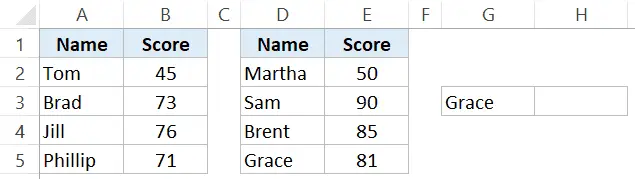
Se eu tiver que encontrar a pontuação de Grace neste dataset, preciso usar a função VLOOKUP para verificar a primeira tabela, e se o valor não for encontrado nela, verificar a segunda tabela.
Aqui está a fórmula SEERRO aninhada que posso usar para encontrar o valor:
=IFERROR(VLOOKUP(G3,$A$2:$B$5,2,0),IFERROR(VLOOKUP(G3,$D$2:$E$5,2,0),"Not Found"))
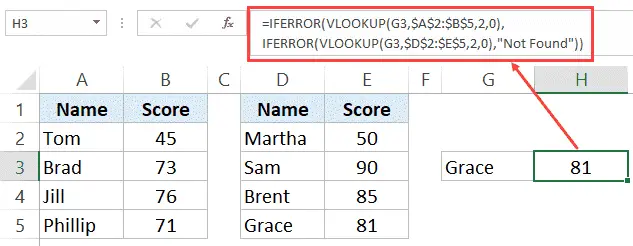
Usando PROCV com IF e ISERROR (pré-Excel 2007)
A função SEERRO foi introduzida no Excel 2007 para Windows e Excel 2016 no Mac.
Se você estiver usando uma versão anterior, a função SEERRO não funcionará em seu sistema.
Você pode replicar a funcionalidade da função SEERRO combinando a função SE com a função SEERRO.
Deixe-me mostrar rapidamente como usar uma combinação de SE e ISERROR em vez de SEERRO.

No exemplo acima, em vez de usar SEERRO, você também pode usar a fórmula mostrada na célula B3:
=SE(ERRO(A3),"Não encontrado",A3)
A parte ISERROR da fórmula verifica erros (incluindo erros #N/A) e retorna TRUE se um erro for encontrado, FALSE caso contrário.
- Se for TRUE (indicando um erro), a função SE retorna o valor especificado ("Não encontrado" neste caso).
- Se FALSE (o que significa que não há erro), a função SE retornará este valor (A3 no exemplo acima).
SEERRO e IFNA
IFERROR trata todos os tipos de erros, enquanto IFNA trata apenas de erros #N/A.
Ao lidar com erros causados pelo VLOOKUP, você precisa certificar-se de usar a fórmula correta.
Quando você quiser lidar com vários erros, por favorUse SEERRO.Os erros agora podem ser causados por diversos fatores (como fórmulas erradas, intervalos nomeados com erros ortográficos, valores de pesquisa não encontrados e valores errados retornados de tabelas de pesquisa).SEERRO não importa, ele substitui todos esses erros pelo valor especificado.
Use IFNA quando quiser apenas lidar com erros #N/A, que é provavelmente causado pela fórmula PROCV não conseguir localizar o valor de pesquisa.